Publicitate
 În timp ce screensaver-urile blocate cu parolă sunt o necesitate de securitate la multe întreprinderi, în majoritatea caselor, singurul scop real este să… bine… salvați ecranul. Poate deveni un pic de supărare să fiți nevoit să atingeți tastatura sau să mutați mouse-ul ori de câte ori mergeți până la computer pentru a vedea ce se întâmplă. Este deosebit de enervant dacă aveți scanări rulate sau alte activități pe care doriți doar să le monitorizați pe o perioadă lungă de timp. Protectorul de ecran va începe și va trebui să atingeți tastatura sau să mutați mouse-ul pentru al elimina.
În timp ce screensaver-urile blocate cu parolă sunt o necesitate de securitate la multe întreprinderi, în majoritatea caselor, singurul scop real este să… bine… salvați ecranul. Poate deveni un pic de supărare să fiți nevoit să atingeți tastatura sau să mutați mouse-ul ori de câte ori mergeți până la computer pentru a vedea ce se întâmplă. Este deosebit de enervant dacă aveți scanări rulate sau alte activități pe care doriți doar să le monitorizați pe o perioadă lungă de timp. Protectorul de ecran va începe și va trebui să atingeți tastatura sau să mutați mouse-ul pentru al elimina.
Nu ar fi minunat dacă computerul dvs. ar acționa un pic mai mult ca unul dintre acele computere avansate despre care ați citit romane de ficțiune științifică, unde poți pur și simplu să mergi până la ea și poate simți că ești acolo și să răspunzi în consecinţă? Adică, zilele acestea aproape fiecare computerul este dotat cu o cameră web, de multe ori încorporată chiar deasupra monitorului, așa că există potențialul pentru computere mai inteligente și mai automatizate.
Este posibil să existe unele sisteme de computer mai noi care fac deja acest lucru, dar în mare parte oamenii sunt încă blocați cu atingerea tastaturii pentru a dezactiva ecranul. Am început să mă gândesc la asta a doua zi și am decis să încerc să pun laolaltă o combinație de aplicații și script-uri care ar duce la îndeplinire această simplă sarcină de automatizare (da, acestea sunt tipurile de lucruri pe care le fac inginerii de automatizare pentru distractie).
Soluția de salvare a ecranului de detectare a mișcărilor
Ceea ce am apărut a fost o combinație de aplicații-script care să monitorizeze în permanență camera web pentru mișcare și apoi să ruleze instantaneu un script care ar elimina screensaverul. Decizia cu privire la software-ul webcam a fost ușoară. Am fost tentat să folosesc Webcam activ Cum să construiți un sistem WiFi de supraveghere pentru casă cu computerul Citeste mai mult software despre care am scris anterior, dar apoi mi-am dat seama că YawCam, pe care Mark acoperit înainte 2 Instrumente Webcam pentru senzor de mișcare rece pentru a bloca acele intruziuni Citeste mai mult , este mult mai simplu și mai eficient pentru acest tip de sarcini.
După ce instalați și executați YawCam (și le veți da o donație frumoasă pentru că ne oferă acest software gratuit), veți vedea următorul ecran pe videoclipul camerei web.
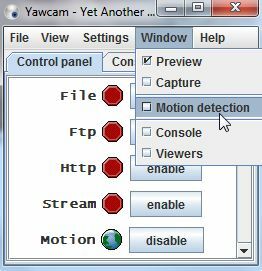
Click pe "Fereastră”Și apoi alegeți Detectarea miscarii din lista derulantă. Pe ecranul următor, veți vedea o pagină în care software-ul de detectare a mișcării se înregistrează de fiecare dată când are loc un eveniment de mișcare (când detectarea este activată). Faceți clic pe „acţiuni”Pentru a configura fișierul pe care îl veți rula pe YawCam ori de câte ori este detectată mișcare.
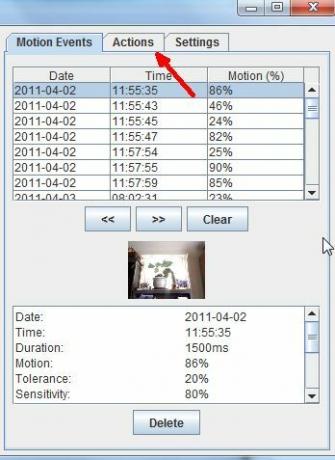
Pe acest ecran, veți vedea un „Setări ...Buton ”de lângă Run.exe. Selectați caseta de lângă „Run.exe”Apoi faceți clic pe butonul Setări.
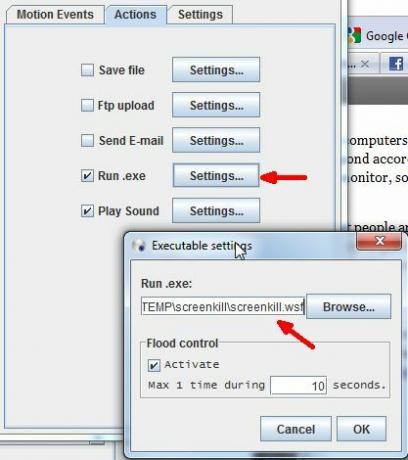
Faceți clic pe butonul Activati bifează caseta pentru controlul inundațiilor (nu vrei să se lanseze scriptul de 50 de ori pe secundă) și poți întârzia ceva (am pus 10 secunde, dar poți folosi până la 60 sau mai mult). Următorul pas ar fi să faceți clic pe butonul de navigare și să alegeți fișierul dvs. script pe care doriți să-l rulați. Din păcate, nu ai încă unul. Nu vă faceți griji, eu v-am acoperit.
Veți observa că filtrul implicit caută fișiere .bat sau .exe, dar puteți alege și un fișier script Windows (.wsf). Pentru acest articol, am urmărit o listă întreagă de moduri de a ucide screensaverul prin script. Am căutat programe care există deja sau metode de lucru pe lot care dezactivează protectorul de ecran. În fiecare dintre aceste cazuri, screensaverul rămâne dezactivat - nu este bine. Apoi am apelat la metode pentru a trimite tastele tastaturii sau clicuri de mouse la Windows - și sigur, aceasta a fost soluția.
După ce am săpat în jurul fișierelor de ajutor Microsoft, am găsit codul SendKeys care simulează apăsarea butonului „Enter” de pe tastatură.
Următorul script este.
set WshShell = WScript. CREATEOBJECT ( „WScript. Shell ”)
WshShell. SendKeys ( „{ENTER}“) em>
Salvați acest script într-un fișier .wsf și indicați evenimentul Acțiune din YawCam către acel fișier. Acum, de fiecare dată când există mișcare în camera web, va începe scriptul dvs., care simulează apăsarea tastei de introducere a tastaturii - ceea ce va dezactiva salvatorul de ecran.
Dacă descoperiți că scriptul dvs. nu se lansează sau detectarea mișcării nu pare să funcționeze (sau este prea sensibilă), asigurați-vă că verificați „Setări”Fila YawCam. Asigurați-vă că toleranța este suficient de mare, astfel încât să nu fie prea sensibilă și asigurați-vă că sensibilitatea este suficient de ridicată, astfel încât să se ridice atunci când vă așezați în fața computerului.

La fel ca în majoritatea soluțiilor automate, aceasta nu este perfectă, deoarece trebuie să o dezactivați atunci când doriți să utilizați computerul sau veți continua să trimiteți tasta „Enter” ori de câte ori există mișcare. Sunt sigur că există și alte modalități creative prin care puteți perfecționa acest truc automat de salvare a ecranului. Soluția de mai sus va funcționa cel mai bine pentru situațiile în care aveți ceva care rulează ore întregi (cum ar fi o scanare de virus) și doriți doar să mergeți până la ecran și faceți să vă arate automat ce se întâmplă, dar apoi protectorul de ecran se va reactiva după ce mergeți departe.
Ați instalat această configurație automată de salvare a ecranului? Cât de bine a funcționat pentru tine? Ați găsit o modalitate de a perfecționa și mai mult sistemul? Împărtășiți informațiile dvs. în secțiunea de comentarii de mai jos.
Credit imagine: Vivek Chugh
Ryan are o diplomă de licență în inginerie electrică. A lucrat 13 ani în domeniul ingineriei automatizării, 5 ani la IT, iar acum este inginer pentru aplicații. Fost redactor manager al MakeUseOf, a vorbit la conferințele naționale despre vizualizarea datelor și a fost prezentat la TV și radio naționale.